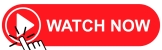Cara Mengatasi HP Hang
Apakah Anda sering mengalami masalah HP yang mengalami hang? Jika iya, Anda tidak sendirian. Masalah ini sering terjadi pada pengguna HP, baik itu Android maupun iPhone. Saat HP Anda mengalami hang, berbagai aktivitas di dalamnya menjadi terhambat, sehingga sangat mengganggu dan membuat frustrasi. Untungnya, ada beberapa cara yang dapat Anda lakukan untuk mengatasi masalah HP yang hang. Berikut ini adalah beberapa tips yang dapat membantu Anda dalam mengatasi masalah tersebut.
1. Restart HP Anda

Restart HP merupakan langkah pertama yang dapat Anda lakukan ketika menghadapi masalah HP yang hang. Caranya cukup mudah, yakni dengan menekan tombol power atau tombol on/off selama beberapa detik hingga muncul pilihan untuk merestart HP Anda. Pilih restart, dan biarkan HP Anda melakukan proses restart secara otomatis. Setelah HP menyala kembali, coba gunakan HP Anda seperti biasa dan periksa apakah masalah hang sudah teratasi.
2. Bersihkan Cache
Cache yang terlalu penuh dapat menjadi salah satu penyebab HP yang hang. Untuk mengatasi hal ini, Anda dapat membersihkan cache pada HP Anda secara berkala. Caranya cukup mudah, Anda hanya perlu masuk ke pengaturan HP, pilih menu aplikasi, cari aplikasi yang ingin Anda bersihkan cache-nya, dan pilih opsi bersihkan cache. Setelah cache sudah terhapus, coba jalankan kembali aplikasi tersebut dan periksa apakah masalah hang sudah teratasi.
3. Perbarui Aplikasi Anda
Seringkali masalah hang pada HP disebabkan oleh adanya bug pada aplikasi yang Anda gunakan. Untuk mengatasi masalah ini, pastikan Anda selalu memperbarui aplikasi-aplikasi yang terpasang di HP Anda ke versi terbaru. Perbarui aplikasi dapat membantu Anda mengatasi masalah hang yang disebabkan oleh bug, karena para pengembang aplikasi terus memperbaiki dan meningkatkan kinerja aplikasi mereka. Jadi, pastikan Anda selalu mengupdate aplikasi-aplikasi Anda secara berkala.
4. Hapus Aplikasi yang Tidak Digunakan
Jika HP Anda terlalu penuh dengan aplikasi yang tidak Anda gunakan, hal tersebut dapat menyebabkan HP menjadi hang. Oleh karena itu, sebaiknya Anda menghapus aplikasi-aplikasi yang tidak digunakan. Caranya cukup mudah, masuk ke pengaturan HP, pilih menu aplikasi, dan cari aplikasi yang ingin Anda hapus. Setelah itu, pilih opsi hapus aplikasi dan ikuti instruksi yang ada. Dengan menghapus aplikasi yang tidak digunakan, Anda dapat mempercepat kinerja HP Anda dan mengurangi risiko HP yang hang.
5. Gunakan Mode Hemat Baterai
Jika masalah hang terjadi ketika baterai HP Anda sudah hampir habis, Anda dapat mencoba menggunakan mode hemat baterai. Mode ini akan membatasi kinerja HP Anda agar lebih efisien dalam menggunakan daya baterai. Cara mengaktifkan mode hemat baterai dapat bervariasi tergantung pada merek dan tipe HP yang Anda gunakan. Namun, umumnya Anda dapat mengaktifkan mode hemat baterai melalui pengaturan HP Anda. Dengan menggunakan mode hemat baterai, Anda dapat mengurangi risiko HP yang hang saat baterai hampir habis.
6. Hapus Data yang Tidak Digunakan
Selain aplikasi, data yang tidak digunakan seperti foto, video, dan file-file lainnya juga dapat mempengaruhi kinerja HP Anda. Oleh karena itu, sebaiknya Anda secara berkala menghapus data yang tidak digunakan agar tidak membebani storage HP Anda. Anda dapat menghapus data tersebut melalui pengaturan HP Anda atau menggunakan aplikasi pihak ketiga yang dapat membantu Anda dalam mengelola storage HP Anda. Dengan menghapus data yang tidak digunakan, Anda dapat mempercepat kinerja HP Anda dan mengurangi kemungkinan HP yang hang.
7. Reset Pengaturan Pabrik
Jika semua cara di atas tidak berhasil mengatasi masalah hang pada HP Anda, Anda dapat mencoba untuk melakukan reset pengaturan pabrik. Namun, perlu diingat bahwa langkah ini akan menghapus semua data dan pengaturan yang ada di HP Anda, sehingga sebaiknya Anda melakukan backup terlebih dahulu sebelum melakukannya. Reset pengaturan pabrik dapat dilakukan melalui pengaturan HP Anda. Setelah reset selesai, Anda dapat mengatur ulang HP Anda sesuai dengan keinginan Anda. Namun, perlu diingat bahwa langkah ini hanya sebaiknya dilakukan sebagai langkah terakhir jika semua cara sebelumnya tidak berhasil mengatasi masalah hang pada HP Anda.
Penutup
Masalah HP yang hang memang bisa sangat mengganggu dan membuat frustrasi, namun dengan menggunakan beberapa cara di atas, Anda dapat mengatasi masalah tersebut. Selain itu, sebaiknya Anda juga menjaga HP Anda dengan baik, seperti menghindari penggunaan aplikasi yang tidak terpercaya atau menyimpan data yang tidak terlalu penting. Dengan cara tersebut, Anda dapat mengurangi risiko HP yang hang di masa mendatang. Selamat mencoba!